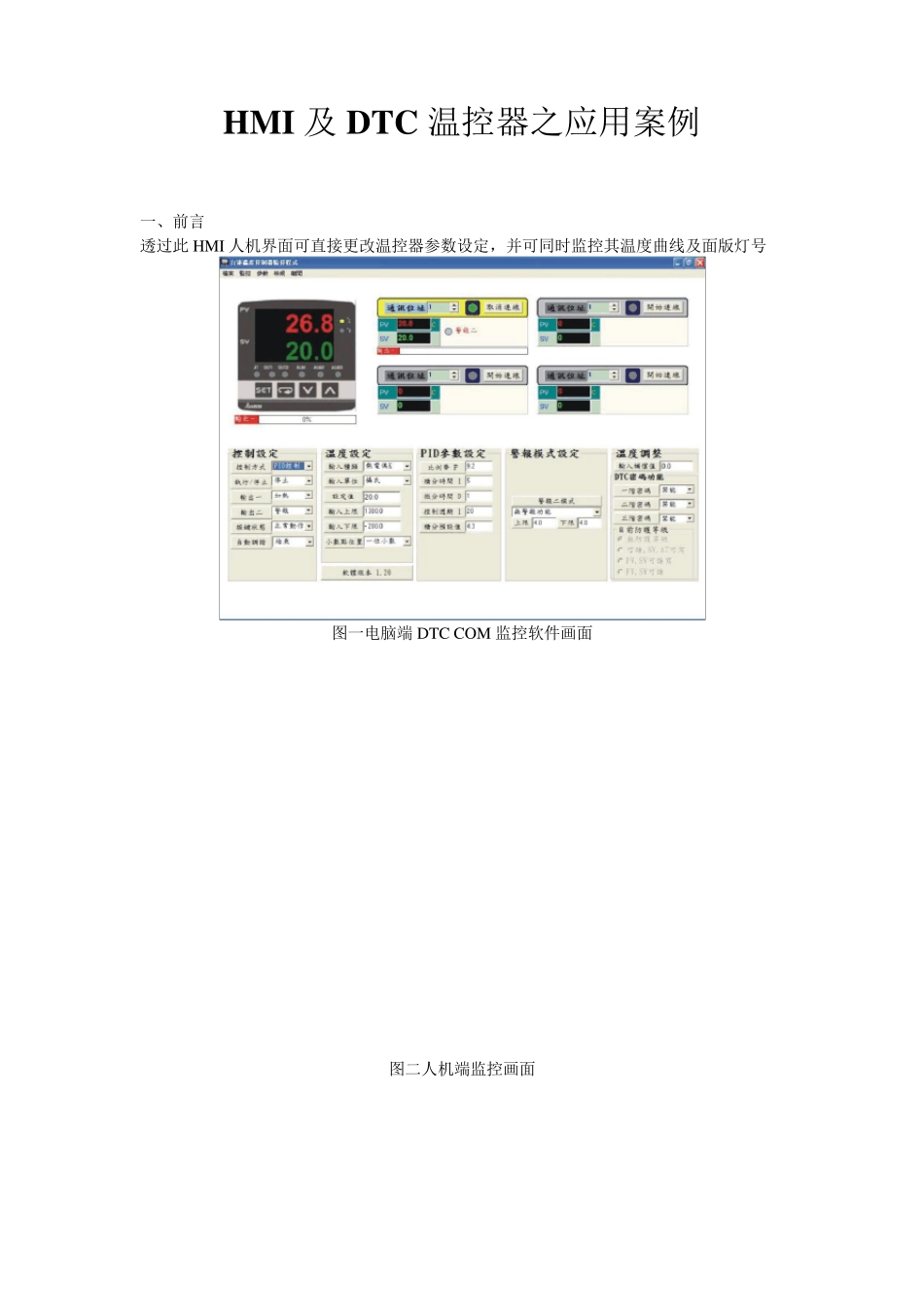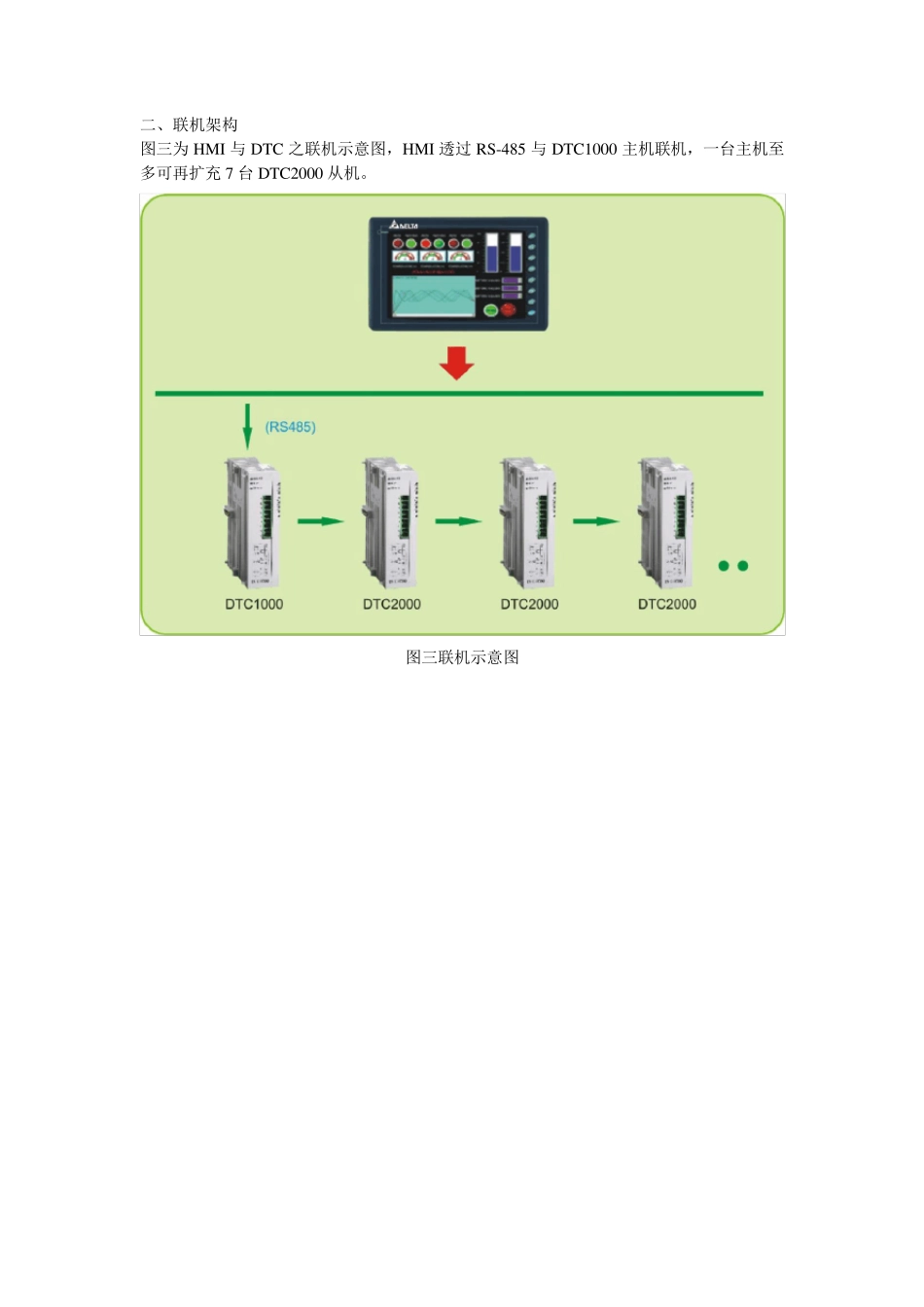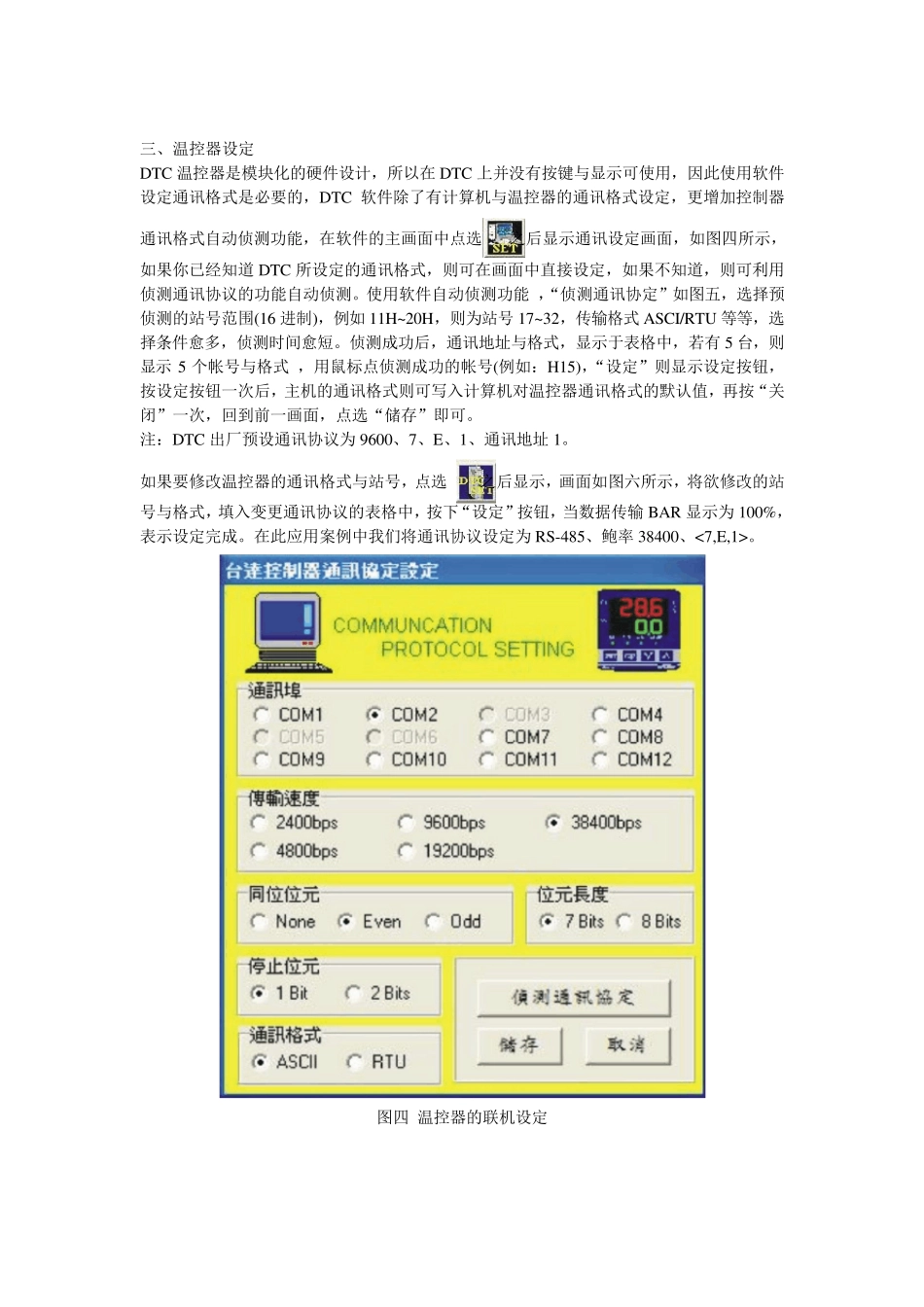HMI 及DTC 温控器之应用案例 一、前言 透过此 HMI 人机界面可直接更改温控器参数设定,并可同时监控其温度曲线及面版灯号 图一电脑端 DTC COM 监控软件画面 图二人机端监控画面 二、联机架构 图三为 HMI 与 DTC 之联机示意图,HMI 透过 RS-485 与 DTC1000 主机联机,一台主机至多可再扩充 7 台 DTC2000 从机。 图三联机示意图 三、温控器设定 DTC 温控器是模块化的硬件设计,所以在DTC 上并没有按键与显示可使用,因此使用软件设定通讯格式是必要的,DTC 软件除了有计算机与温控器的通讯格式设定,更增加控制器通讯格式自动侦测功能,在软件的主画面中点选之后显示通讯设定画面,如图四所示,如果你已经知道DTC 所设定的通讯格式,则可在画面中直接设定,如果不知道,则可利用侦测通讯协议的功能自动侦测。使用软件自动侦测功能 ,“侦测通讯协定”如图五,选择预侦测的站号范围(16 进制),例如11H~20H,则为站号 17~32,传输格式ASCI/RTU 等等,选择条件愈多,侦测时间愈短。侦测成功后,通讯地址与格式,显示于表格中,若有5 台,则显示5 个帐号与格式 ,用鼠标点侦测成功的帐号(例如:H15),“设定”则显示设定按钮,按设定按钮一次后,主机的通讯格式则可写入计算机对温控器通讯格式的默认值,再按“关闭”一次,回到前一画面,点选“储存”即可。 注:DTC 出厂预设通讯协议为 9600、7、E、1、通讯地址 1。 如果要修改温控器的通讯格式与站号,点选 之后显示,画面如图六所示,将欲修改的站号与格式,填入变更通讯协议的表格中,按下“设定”按钮,当数据传输 BAR 显示为 100%,表示设定完成。在此应用案例中我们将通讯协议设定为 RS-485、鲍率 38400、<7,E,1>。 图四 温控器的联机设定 图五自动侦测通讯设定 图六变更DTC 通讯设定 四、人机联机说明 本应用案例是以 HMI 透过 RS-485 与 DTC 温控器通讯,图七为 HMI 系统设定画面,长按HMI 面版右下角 SYS 按钮即可进入此设定画面,透过此画面可设定时间、背光、定位校准、设定等功能,选择画面中央 Settings 按键,即可进入设定画面,如图八所示。在图八设定画面中,选择右侧 COM2 按键即可进入图九通讯设定画面。 图九为通讯设定画面,透过此画面,使用者可以设定更改 HMI 与温控器的通讯协议,包括通讯模式、鲍率、停止位、资料长度、同位设定等参数。在此应用案例中我们将通讯协议设定为 RS-485、鲍率 3840...